Guide d’utilisation de Final Cut Pro pour Mac
- Bienvenue
- Nouveautés
-
- Introduction à l’importation des données
- Première importation de données
- Organisation de fichiers au cours de l’importation
-
- Importer depuis Image Playground
- Importation depuis iMovie pour macOS
- Importation depuis iMovie pour iOS ou iPadOS
- Importation à partir de Final Cut Pro pour iPad
- Importation à partir de Final Cut Camera
- Importation à partir de Photos
- Importation à partir de Music
- Importer depuis le projet :
- Importation à partir de Motion
- Importation depuis GarageBand et Logic Pro
- Importation à l’aide d’extensions de flux de production
- Enregistrement dans Final Cut Pro
- Cartes mémoire et câbles
- Formats de données pris en charge
- Importez des formats tiers avec des extensions multimédias
-
-
- Introduction à la lecture
- Lecture de données
- Survol de données multimédias
- Lecture de données dans le visualiseur d’évènement
- Comparaison entre deux images vidéo
- Lecture sur un écran externe
- Zoom avant dans le visualiseur
- Contrôle de la qualité de lecture
- Utilisation des incrustations dans le visualiseur
- Rendu en arrière-plan
- Lecture de ralentis
-
-
- Introduction au montage
-
- Introduction à l’ajout de plans
- Glissement de plans vers la timeline
- Ajout de plans à votre projet
- Insertion de plans
- Connexion de plans
- Écrasement de plans
- Remplacement de plans
- Ajout d’images fixes
- Création d’images figées
- Ajout d’un seul plan vidéo ou audio
- Suppression de plans de projets
- Solo ou désactivation de plans
- Recherche d’un plan source d’un plan du projet
- Disposition des plans dans la timeline
-
- Défilement dans la timeline
- Effectuer un zoom avant ou arrière dans la timeline
- Modification de l’apparence d’un plan de la timeline
- Magnétisme d’éléments dans la timeline
- Navigation dans votre projet
- Navigation à l’aide du timecode
- Affichage du timecode source et le timecode du projet
- Ouverture de votre projet dans l’index de la timeline
- Affichage des plans avec doublons de plages
- Correction de vidéo tremblante
-
- Introduction aux effets
-
- Introduction aux transitions
- Création de transitions
- Ajout de transitions et de fondus
- Ajout rapide d’une transition avec un raccourci clavier
- Définition de la durée par défaut des transitions
- Suppression de transitions
- Ajustement des transitions dans la timeline
- Ajustement des transitions dans l’inspecteur et dans le visualiseur
- Fusion de coupes à l’aide de la transition Flux
- Ajustement des transitions avec plusieurs images
- Modification de transitions dans Motion
-
- Introduction aux effets intégrés
- Redimensionnement, déplacement et rotation de plans
- Réglage du cadrage à l’aide de la fonction Conformité intelligente
- Élagage des bords de l’image vidéo
- Recadrage de plans
- Panoramique et zoom de plans
- Inclinaison de la perspective d’un plan
- Manipulation d’effets intégrés
- Suppression d’effets intégrés
-
- Introduction aux effets de plan
- Ajout d’effets vidéo
- Ajout de l’effet vidéo par défaut
- Ajustement d’effets
- Modification de l’ordre des effets
- Copie d’effets entre les plans
- Renommer les effets
- Enregistrement de préréglages dʼeffets vidéo
- Copier et coller des images clés
- Réduction du bruit vidéo
- Suppression ou désactivation d’effets
- Modification d’effets dans Motion
- Ajout de plans d’ajustement
-
-
- Introduction aux rôles
- Conseils pour l’utilisation de rôles
- Affichage et réattribution de rôles
- Création de rôles personnalisés
- Attribution de rôles audio au cours de l’importation
- Changement de la couleur ou du nom des rôles
-
- Organisation de la timeline à l’aide de voies audio
- Affichage de composants audio dans des voies audio
- Activation de la timeline sur un rôle audio
- Réorganisation de rôles audio
- Afficher les couleurs des rôles vidéo
- Activation ou désactivation de rôles
- Utilisation de rôles audio dans des plans composés
- Exportation de rôles
-
- Introduction aux sous-titres
- Flux de production des sous-titres
- Création de sous-titres
- Importation de sous-titres
- Affichage ou masquage de sous-titres
- Modification du texte d’un sous-titre
- Réglage et disposition des sous-titres
- Mise en forme du texte d’un sous-titre
- Création de sous-titres multilingues
- Conversion de sous-titres dans un autre format
- Exporter des sous-titres
-
- Introduction au montage multicam
- Flux de production de montage multicam
- Importation de données pour des montages multicam
- Ajout de noms aux caméras et d’angles
- Création de plans multicam
- Coupage et changement d’angles de caméra
- Synchronisation et réglage d’angles de caméra
- Montage de plans multicam
- Conseils pour le montage multicam
- Ajout de scénarios
- Utilisation de l’éditeur de précision
-
- Introduction à la resynchronisation de plans
- Modification de la vitesse d’un plan
- Création d’effets à vitesse variable
- Ajout de transitions de vitesse
- Inversion ou rembobinage des plans
- Création de ralentis instantanés
- Accélération d’un plan à l’aide de coupes sèches
- Création de segments de suspension
- Réinitialisation des modifications de vitesse
- Adaptation des tailles et fréquences d’images
- Utilisation de fichiers XML pour transférer des projets
-
- Introduction à la vidéo 360 degrés
- Importation de vidéo 360 degrés
- Réglages vidéo 360 degrés
- Création de projets 360 degrés
- Visionnage et navigation dans la vidéo 360 degrés
- Ajout de plans 360 degrés à des projets standard
- Ajout de l’effet Patch 360 degrés
- Ajout de l’effet Mini-planète
- Partage de plans et de projets 360 degrés
- Conseils pour la vidéo 360 degrés
-
- Introduction à la vidéo stéréo et spatiale
- Flux de production de montage de vidéo stéréo et spatiale
- Enregistrer de la vidéo spatiale
- Importer des vidéos stéréo et spatiales
- Créer un projet de vidéo stéréo
- Prévisualiser des vidéos stéréo et spatiales
- Ajuster les propriétés de la vidéo stéréo
- Monter une vidéo stéréo et spatiale
- Exporter ou partager des vidéos stéréo et spatiales
-
-
-
- Introduction au suivi d’objet
- Principe de fonctionnement du suivi d’objet
- Effet de suivi appliqué à un objet en mouvement
- Appliquer une image ou autre plan de suivi à un objet en mouvement
- Décalage de la position d’un effet de suivi
- Ajuster le suivi d’objet
- Changer de méthode d’analyse de suivi
- Créer manuellement des marqueurs de suivi de mouvement
-
- Introduction à l’étalonnage
-
- Introduction aux effets d’étalonnage
- Flux de production de l’étalonnage manuel
- Ajout d’effets d’étalonnage
- Suppression d’effets d’étalonnage
- Utilisation de l’effet Réglage colorimétrique
- Utilisation de l’effet Roues des couleurs
- Utilisation de l’effet Courbes de couleur
- Utilisation de l’effet Courbes de teinte/saturation
- Utilisation de l’effet Ajustements des couleurs
- Utilisation des préréglages de couleurs
- Application de LUT
-
- Introduction au partage de projets
- Partage avec des appareils Apple
- Partage sur le web
- Partager par e-mail
- Partager des vidéos stéréo ou spatiales
- Partage en lot
- Partage à l’aide de Compressor
- Création de destinations de partage
- Modification des métadonnées d’éléments partagés
- Affichage de l’état d’éléments partagés
- Accélérer les exportations avec le traitement simultané
-
- Introduction à la gestion des données
-
- Affichage des informations relatives à un plan
- Remplacement des métadonnées d’un plan
- Recherche de fichiers de média source
- Reconnexion de plans à des fichiers de média
- Consolidation de projets et de bibliothèques
- Sauvegarde de projets et de bibliothèques
- Création de fichiers optimisés et proxy
- Création d’un projet uniquement proxy
- Gestion des fichiers de rendu
- Affichage des tâches d’arrière-plan
- Création d’archives de caméra
- Glossaire
- Droits d’auteur et marques commerciales

Partage en lot dans Final Cut Pro pour Mac
Vous pouvez exporter plusieurs projets, plans ou plages de plans en une seule fois, appelé partage en lot. Sélectionnez les projets, plans ou plages dans le navigateur, puis partagez vers des destinations spécifiques.
Remarque : vous ne pouvez pas mélanger des projets et des plans dans un partage en lot. Votre sélection doit porter uniquement sur des projets ou uniquement sur des plans. Le partage en lot est indisponible pour toutes les destinations.
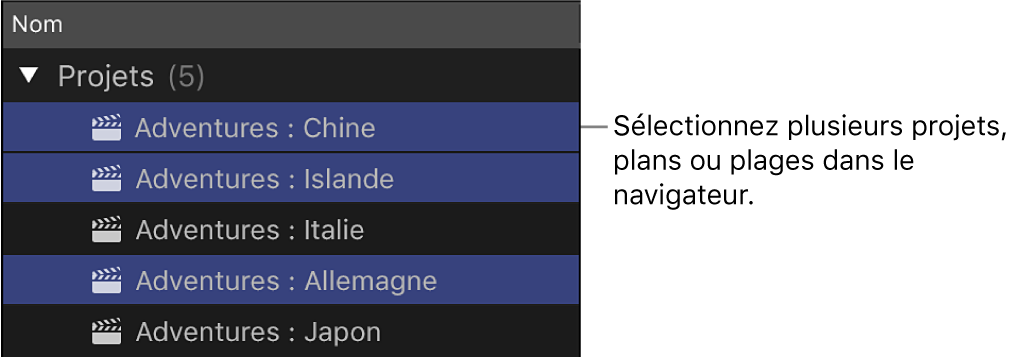
Si les projets, plans ou plages de plans sélectionnés possèdent des réglages identiques (notamment les réglages de rôles ou de projet, les sous-titres, la fréquence d’images, la dimension d’image, etc.), le processus de partage s’avère pratiquement la même que lorsque vous partagez ces éléments individuellement. Par exemple, il est possible d’ajuster les réglages de résolution et de compression dans la fenêtre Réglages de la fenêtre Partager que si vous partagez un seul projet, plan ou plage.
Si les projets, plans ou plages sélectionnés possèdent des réglages mixtes, il se peut que vous deviez modifier ces derniers dans les différents projets avant de partager le lot.
Rôles mixtes
Si vous avez sélectionné des projets avec des réglages de rôles qui diffèrent (par exemple, l’un des projets inclut des rôles supplémentaires ou les projets présentent les mêmes rôles mais certains sont désactivés dans certains des projets), vous ne pouvez pas ajouter ou supprimer de rôles dans la fenêtre Rôles de la fenêtre Partager. Vous devez au préalable adapter les rôles dans les différents projets par le biais de la fenêtre Rôles de l’index de la timeline, puis de partager le lot. Consultez Activer ou désactiver les rôles.
Réglages de projet mixtes
Si vous avez sélectionné plusieurs projets avec des réglages de projet différents (par exemple des fréquences d’images ou des dimensions d’image non concordantes), vous ne pouvez pas ajuster ces réglages dans la fenêtre Réglages de la fenêtre Partager. Vous devez au préalable ajuster les réglages de projet dans les différents projets puis partager le lot. Consultez Modifier les réglages d’un projet.
Réglages de sous-titres mixtes
Si vous sélectionnez plusieurs projets avec des réglages de sous-titrage (par exemple, des formats de sous-titrage, une langue active ou des sous-titres différents dans leur activation et leur désactivation), vous disposez de plusieurs options pour l’exportation des sous-titres.
Vous pouvez exporter des sous-titres CEA-608, iTT ou SRT inclus dans n’importe quel projet sous forme de fichiers séparés avec vos fichiers de données finalisés. Final Cut Pro crée un dossier de chaque projet pour conserver les fichiers de sous-titrage exportés.
Si vous avez sélectionné des projets avec différentes langues de sous-titrage actives, un menu local vous permet de choisir une langue à inclure (ou à incruster). Vous avez également la possibilité d’indiquer à Final Cut Pro d’utiliser la langue de sous-titrage active.
Important : pour changer de langue active, vous devez au préalable adapter les réglages de sous-titrage dans les différents projets par le biais de la fenêtre Rôles de l’index de la timeline, puis partagez le lot. Consultez Chargement de la langue active.
Si vous avez sélectionné des projets incluant des sous-titres CEA-608, vous pouvez choisir une langue à intégrer ou configurer Final Cut Pro pour intégrer automatiquement la langue de sous-titrage CEA-608 active.
Remarque : les sous-titres intégrés diffèrent des sous-titres incrustés.
Autres moyens de partage en lot
Vous pouvez utiliser le partage en lot grâce à la commande Envoyer à Compressor pour transférer vos projets ou plans à Compressor, ce qui vous permet de personnaliser votre sortie par le biais des options disponibles dans Compressor. Consultez Envoi de vos projets ou plans à Compressor.
Vous pouvez également utiliser le partage en lot de façon combinée avec des lots de destination pour exporter facilement des projets, des plans ou des plages vers plusieurs types de sorties, le tout en une seule étape. Consultez Création d’un lot de destinations.